Vagrant adalah salah satu perangkat lunak otomatisasi yang berguna. Ini adalah alat baris perintah yang digunakan oleh pengembang untuk membangun dan mengelola mesin virtual pilihan mereka. Ini memberi pengembang lingkungan berkembang yang bekerja pada banyak sistem operasi.
Sebuah hypervisor harus dibutuhkan untuk menyediakan mesin virtual di atasnya. Pada artikel ini, kita akan menginstal virtualbox untuk menyediakan hypervisor. Kami akan menginstal gelandangan di server Ubuntu 20.04.
Instalasi Vagrant di server Ubuntu 20.04 LTS
Anda harus menginstal teknologi virtualisasi seperti Virtualbox sebelum instalasi gelandangan. Untuk menginstal hypervisor seperti itu, mari perbarui sistem dengan menjalankan perintah seperti yang ditunjukkan di bawah ini.
$ sudo apt update
Setelah menjalankan perintah di atas, mari kita instal virtualbox dengan perintah seperti gambar di bawah ini.
$ sudo apt install virtualbox -y
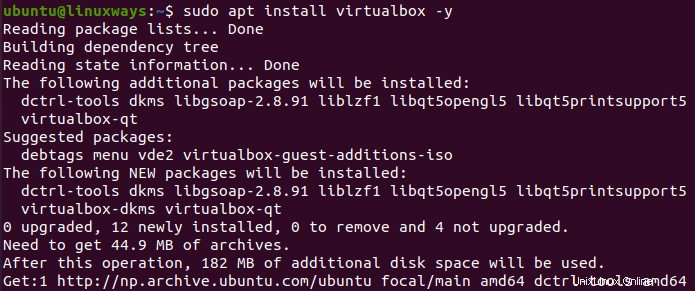
Setelah instalasi virtualbox berhasil, mari kita instal gelandangan dengan mengunduh versi file .deb atau file zip pilihan dari halaman unduh gelandangan.
Download file .deb dari gelandangan dengan menggunakan perintah wget seperti di bawah ini.
$ wget https://releases.hashicorp.com/vagrant/2.2.19/vagrant_2.2.19_x86_64.deb
Setelah mengunduh file .deb, instal paket gelandangan dengan perintah seperti yang ditunjukkan di bawah ini.
$ sudo apt install ./vagrant_2.2.19_x86_64.deb
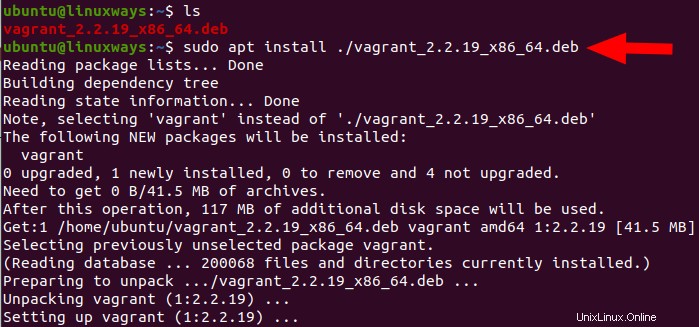
Vagrant berhasil diinstal dengan perintah di atas tetapi Anda juga dapat mengonfirmasi dengan menjalankan perintah seperti yang ditunjukkan di bawah ini.
$ vagrant --version

Dengan output seperti pada screenshot di atas, dipastikan bahwa gelandangan berhasil diinstal.
Penggunaan gelandangan di server Ubuntu 20.04 LTS
Untuk menggunakan gelandangan dengan menggunakan kotak virtual, pertama-tama buat direktori root untuk proyek gelandangan Anda dengan nama proyek pilihan Anda dan navigasikan ke direktori itu. Periksa perintah seperti yang ditunjukkan di bawah ini untuk detail lebih lanjut.
$ mkdir vagrant-test
$ cd vagrant-test/
Selanjutnya, jalankan perintah init untuk menginisialisasi file gelandangan hanya dengan menggunakan nama kotak yang Anda inginkan. Di sini, kita akan menggunakan kotak generik/ubuntu2004. Centang nama kotak lainnya dari tautan “https://app.vagrantup.com/boxes/search” untuk menginstal yang Anda inginkan. Periksa perintah seperti yang ditunjukkan di bawah ini untuk detail lebih lanjut mengenai inisialisasi vagrantfile.
$ vagrant init generic/ubuntu2004

Anda akan melihat Vagrantfile yang baru dibuat setelah menjalankan perintah init di atas. Selanjutnya, jalankan perintah seperti yang ditunjukkan di bawah ini untuk menyediakan VM dengan penggunaan konfigurasi pada file Vagrant.
$ vagrant up
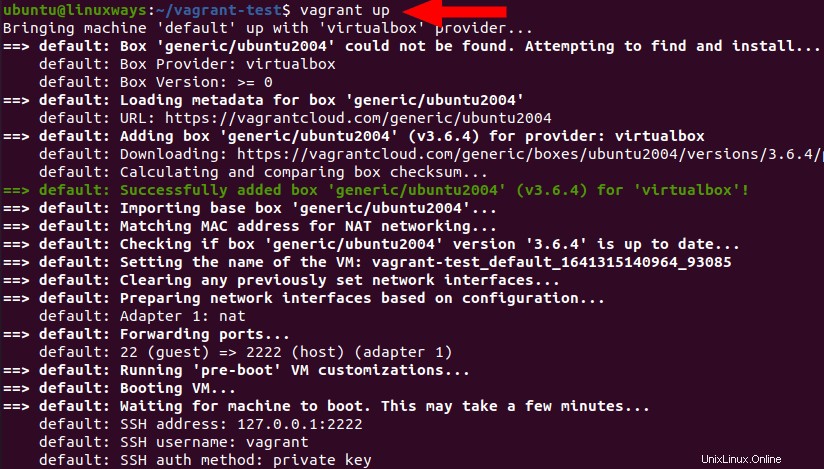
Setelah eksekusi perintah di atas berhasil, Anda telah menginstal mesin virtual menggunakan gelandangan. Anda juga dapat memverifikasinya dengan membuka kotak virtual seperti yang ditunjukkan pada tangkapan layar di bawah ini.
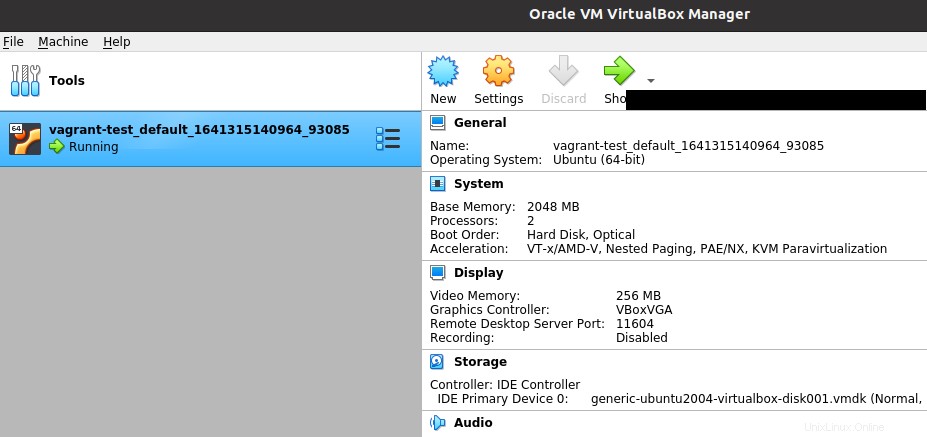
Beberapa perintah yang ingin Anda ketahui untuk dijalankan ditunjukkan di bawah ini.
Untuk ssh ke mesin virtual menggunakan gelandangan, jalankan perintah seperti yang ditunjukkan di bawah ini.
$ vagrant ssh
Untuk menghentikan mesin virtual menggunakan gelandangan, jalankan perintah seperti yang ditunjukkan di bawah ini.
$ vagrant halt
Untuk menghancurkan mesin virtual menggunakan gelandangan, jalankan perintah seperti yang ditunjukkan di bawah ini.
$ vagrant destroy
Kesimpulan
Pada artikel ini, Anda telah mempelajari cara menginstal gelandangan dengan penggunaan virtualbox dan kasus penggunaan gelandangan di Ubuntu 20.04 LTS Server. Terima kasih!